Win10专业版怎么拦截QQ广告?Win10专业版拦截QQ广告的方法
大家知道Win10专业版怎么拦截QQ广告吗?下文小编就带来了Win10专业版拦截QQ广告的方法,希望对大家能够有所帮助,一起跟着小编来看一下吧!
Win10专业版怎么拦截QQ广告?Win10专业版拦截QQ广告的方法
1、首先将QQ关闭,右击QQ,选择【打开文件夹所在的位置】,如下图所示。
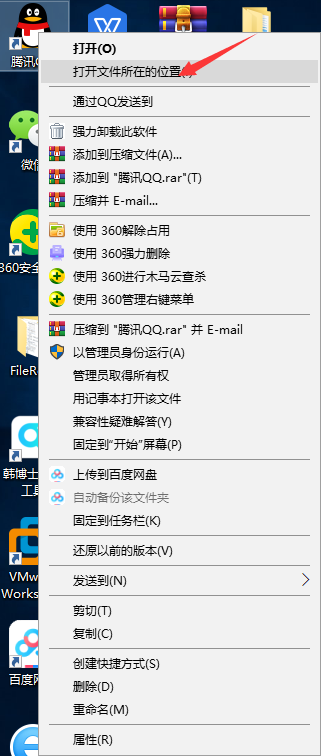
2、点击左侧的上移按钮放回到上一级文件夹,如下图所示。
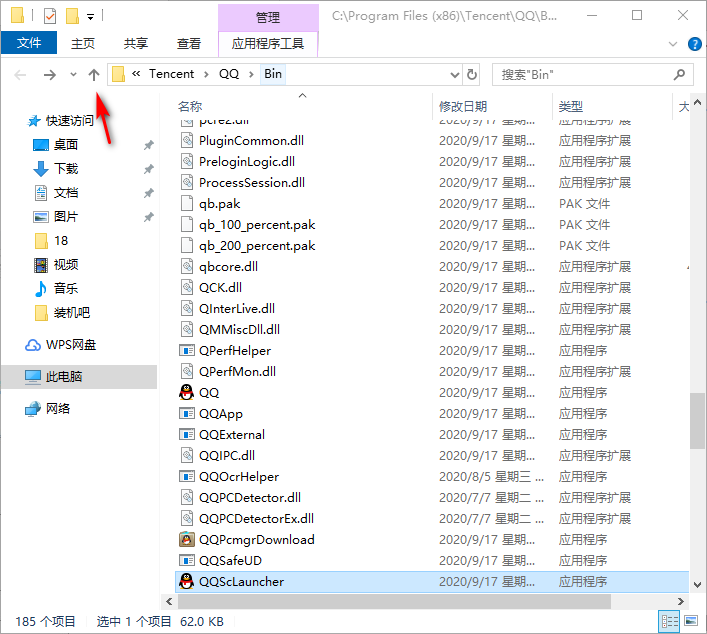
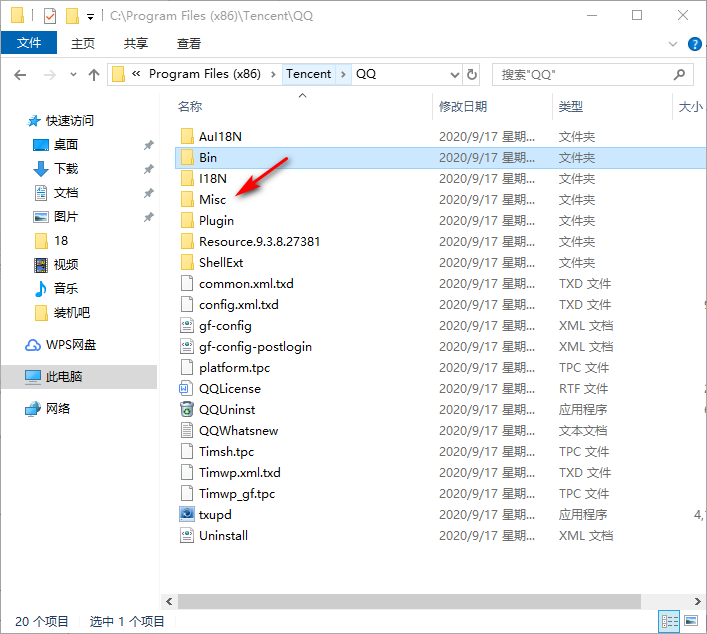
3、之后在右击Misc,选择【属性】,如下图所示。
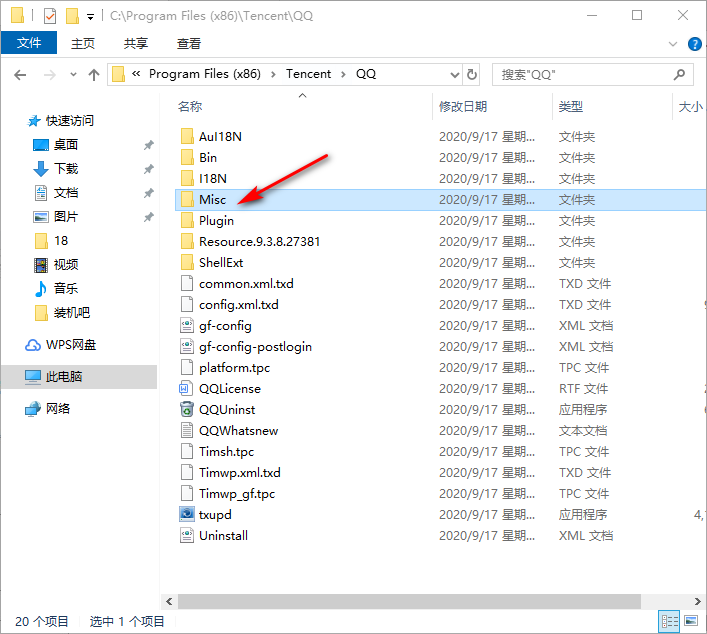
4、再点击【安全】选卡,点击下面的【高级】按钮,如下图所示。
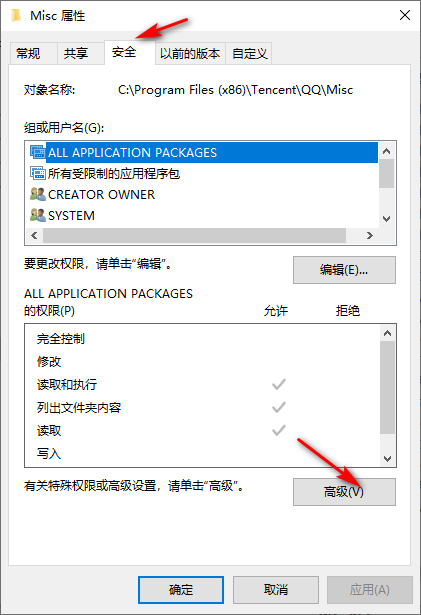
5、点击禁用继承,在弹出的选项中选择从此对象中删除所有已继承的权限,如下图所示。
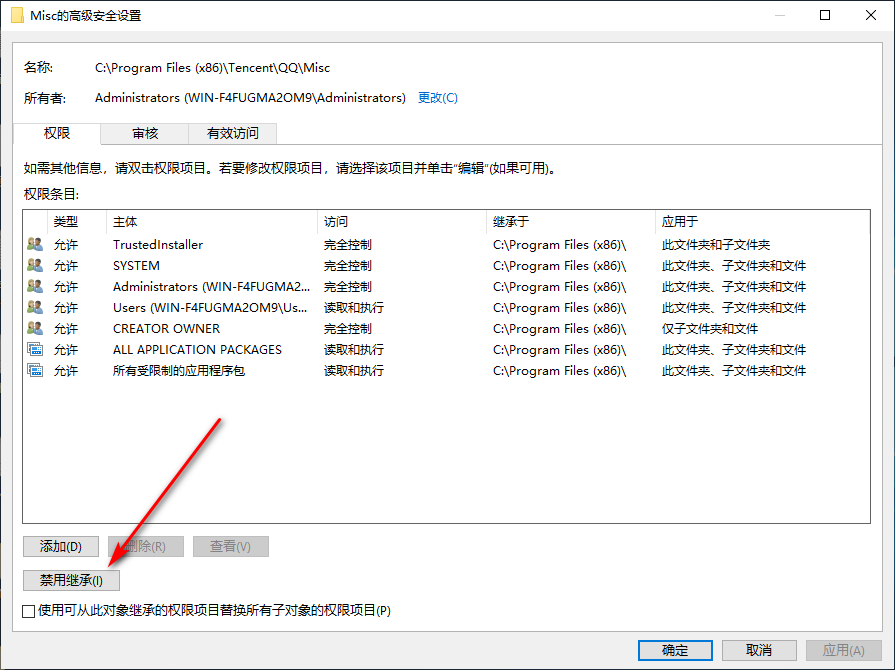
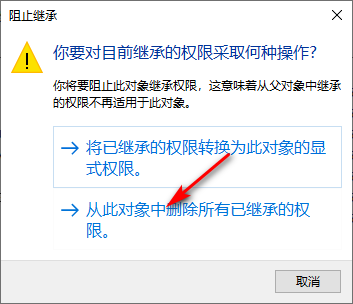
6、最后在弹出的窗口中点击是即可。









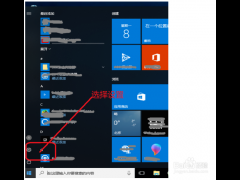
 苏公网安备32032202000432
苏公网安备32032202000432